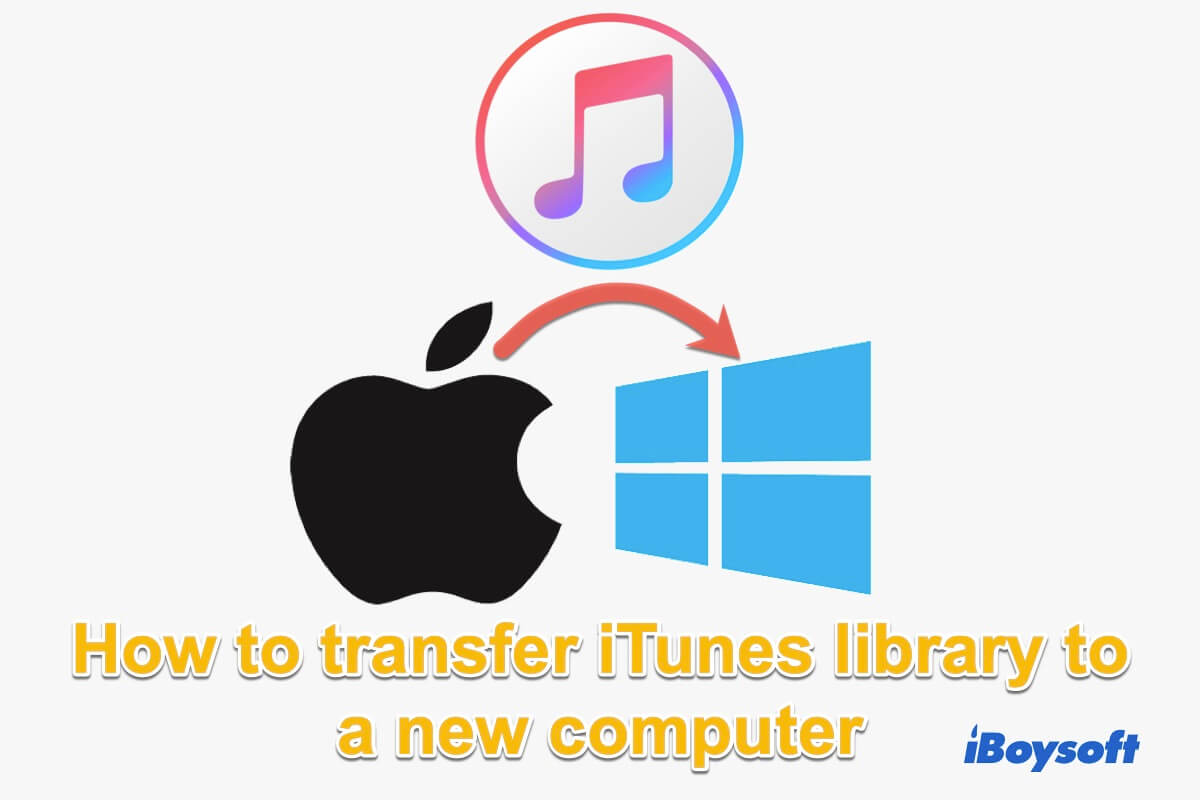Wenn Sie einen neuen Computer kaufen, möchten Sie alle erforderlichen Dateien darauf kopieren, einschließlich der iTunes-Dateien. Wenn Sie nicht wissen, wie Sie die iTunes-Bibliothek von Ihrem Mac auf einen neuen Mac oder PC übertragen können, sind Sie hier richtig.
Hier zeigen wir Ihnen, wie Sie die iTunes-Bibliothek auf einen neuen Computer übertragen können, entweder auf einen Mac oder PC. Danach können Sie Ihre gespeicherte Musik, Filme, Podcasts usw. auf Ihrem neuen Computer genießen.

Wie überträgt man Dateien von einem defekten Mac auf einen neuen Mac?
In diesem Beitrag erfahren Sie, wie Sie Dateien von einem defekten Mac auf einen neuen Mac übertragen und Ihr defektes Mac-Gerät reparieren. Weiterlesen >>
Konsolidieren Sie alle Ihre iTunes-Dateien in einem einzigen Ordner
iTunes ist eine vorinstallierte App auf macOS Mojave oder früher, die es Ihnen ermöglicht, Musik, Filme oder Podcasts überall auf Ihrem Mac abzuspielen und zu verwalten. Das bedeutet, dass diese Dateien standardmäßig nicht im iTunes-Ordner sind.
Wenn Sie also die iTunes-Bibliothek auf einen Mac oder PC verschieben müssen, müssen Sie zuerst alle Ihre Dateien in einen einzigen Ordner kopieren.
- Öffnen Sie iTunes auf Ihrem Computer.
- Klicken Sie auf die Datei Option in der oberen Navigationsleiste Ihres Bildschirms und wählen Sie dann Bibliothek > Organisiere die Bibliothek.
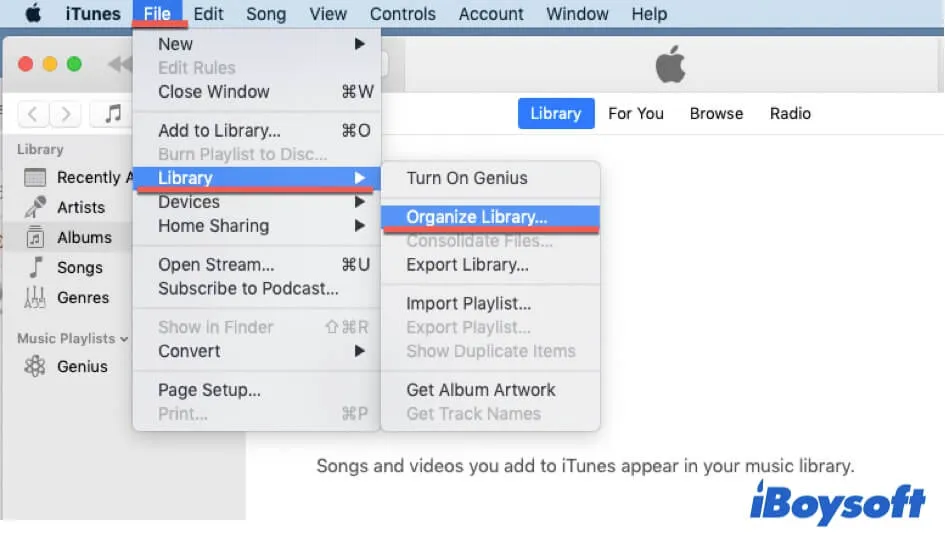
- Machen Sie ein Häkchen bei der Option Dateien konsolidieren im Popup-Fenster und klicken Sie auf OK. Dadurch wird eine Kopie all Ihrer iTunes-Dateien in einen Ordner erstellt.
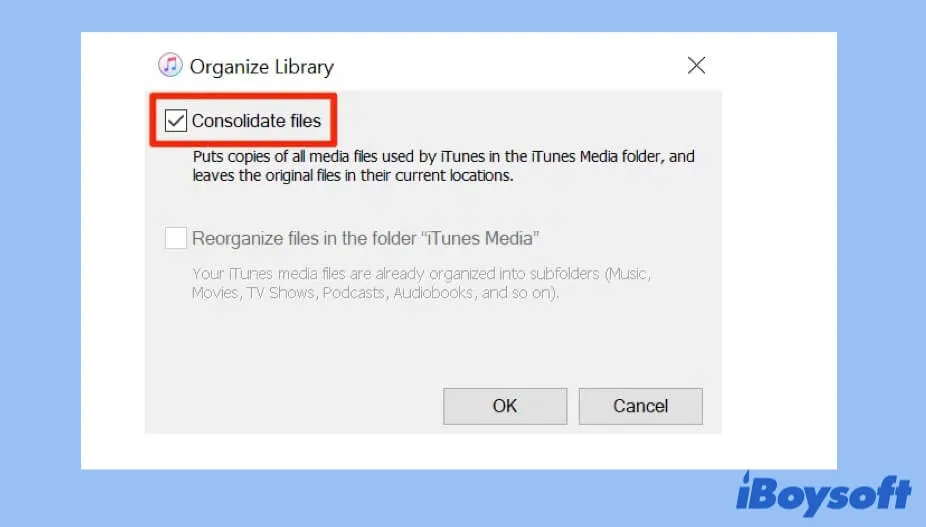
Jetzt beginnt es, die iTunes-Bibliotheksdateien von anderen Orten auf Ihrem Mac zu kopieren und alle in den iTunes-Ordner zu konsolidieren. Bitte warten Sie, bis dieser Vorgang abgeschlossen ist.
Finden Sie diesen Artikel informativ? Warum nicht mit Ihren Followern auf Ihrer Social-Plattform teilen?
Bewegen Sie den iTunes-Ordner auf Ihr externes Laufwerk
Wenn die iTunes-Bibliothek konsolidiert ist, können Sie damit beginnen, den iTunes-Ordner auf Ihr externes Laufwerk zu kopieren und einzufügen, z. B. auf einen USB-Flashlaufwerk, eine SD-Karte, eine externe SSD oder HDD, einen USB-Stick, eine externe Festplatte usw.
Aber bevor Sie das tun, sollten Sie wissen, wo sich der iTunes-Ordner befindet. Standardmäßig wird der iTunes-Ordner unter /Benutzer/Benutzername/Musik/iTunes/iTunes Media gespeichert. Sie können diesem Pfad folgen, um auf Ihren iTunes-Ordner zuzugreifen und ihn dann auf Ihr externes Laufwerk zu kopieren.
So geht's:
- Öffnen Sie Finder und klicken Sie auf das Startvolume in der linken Seitenleiste unter Orte. Standardmäßig ist die Startdiskette als macOS benannt.
- Öffnen Sie den Benutzer-Ordner und doppelklicken Sie auf das Haus-Symbol mit Ihrem Benutzernamen.
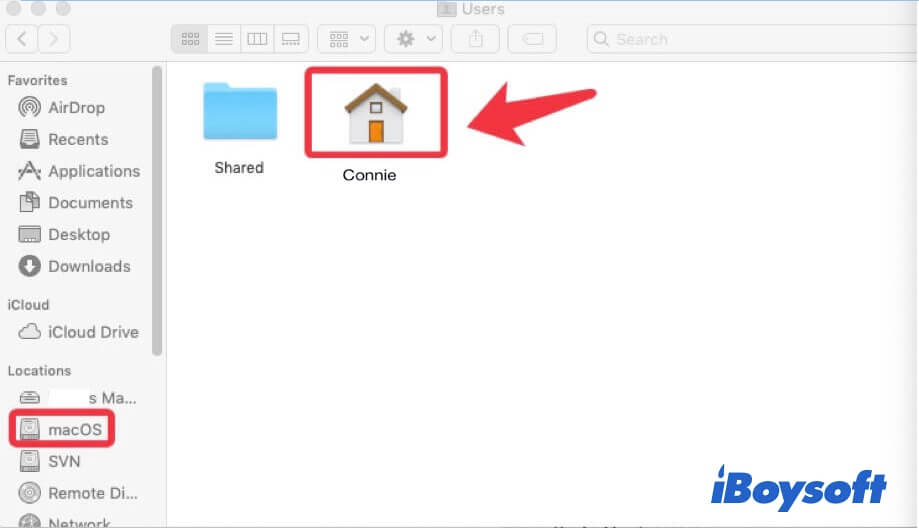
- Doppelklicken Sie auf den Musik-Ordner. Dann sehen Sie Ihren iTunes-Ordner.
- Klicken Sie mit der rechten Maustaste auf den iTunes-Ordner und wählen Sie "iTunes kopieren".
- Verbinden Sie Ihr externes Laufwerk mit Ihrem Mac und öffnen Sie es im Finder. Klicken Sie dann mit der rechten Maustaste irgendwo auf Ihrem externen Laufwerk und wählen Sie Einfügen.
Angenommen, Sie haben viele iTunes-Musikbibliotheken zum Übertragen, iBoysoft MagicMenu steht hier zur Hilfe. Mit den Copy- und Send-Funktionen können Sie mit hoher Geschwindigkeit und Stabilität eine große Menge an Musik, Filmen und anderen Dateien, die in iTunes gespeichert sind, verschieben. Nutzen Sie es, um die iTunes-Dateien mit zwei Klicks auf das Ziel Laufwerk zu verschieben.
Schritt 1: Laden Sie die Erweiterungen Copy To und Send To im Hauptfenster von Boysoft MagicMenu herunter.

Schritt 2: Suchen Sie die iTunes-Dateien, die Sie auf das externe Laufwerk verschieben möchten, und klicken Sie mit der rechten Maustaste darauf, um Kopieren auf oder Senden an im Kontextmenü auszuwählen.
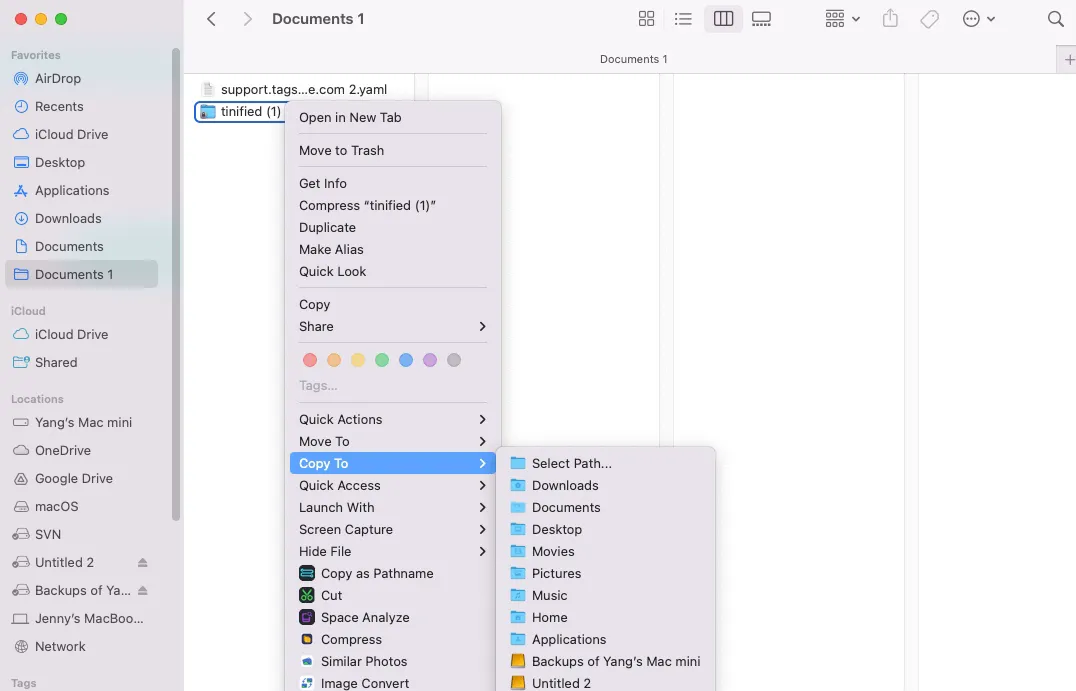
Beachten Sie, dass "Kopieren" die Originaldateien nicht entfernt, während "Senden" dies zweifellos tut, und Sie sollten je nach Ihren Bedingungen auswählen.
Darüber hinaus sollten Sie für die erstmalige Verwendung der Kopier- und Sendefunktionen auf iBoysoft MagicMenu das externe Laufwerk als benutzerdefinierten Pfad hinzufügen, damit Sie Dateien jederzeit problemlos übertragen können.
Hinweis: Wenn Sie die iTunes-Dateien auf einen PC übertragen möchten, verwenden Sie am besten ein externes Laufwerk, das mit exFAT oder FAT32 formatiert ist. Das liegt daran, dass FAT-Dateisysteme mit Mac OS und Windows kompatibel sind. Wenn Sie beabsichtigen, iTunes-Dateien auf einen neuen Mac zu verschieben, ist das externe Laufwerk, das mit APFS, exFAT oder FAT32 formatiert ist, kompatibel.
Warten Sie anschließend einen Moment, bis Ihr iTunes-Ordner auf Ihr externes Laufwerk übertragen ist.
Wenn Sie den ursprünglichen Speicherort des iTunes-Ordners geändert und vergessen haben, können Sie diesen Schritten folgen, um seinen Standort zu überprüfen:
- Starten Sie iTunes und wählen Sie die iTunes-Option aus dem oberen Apple-Menü.
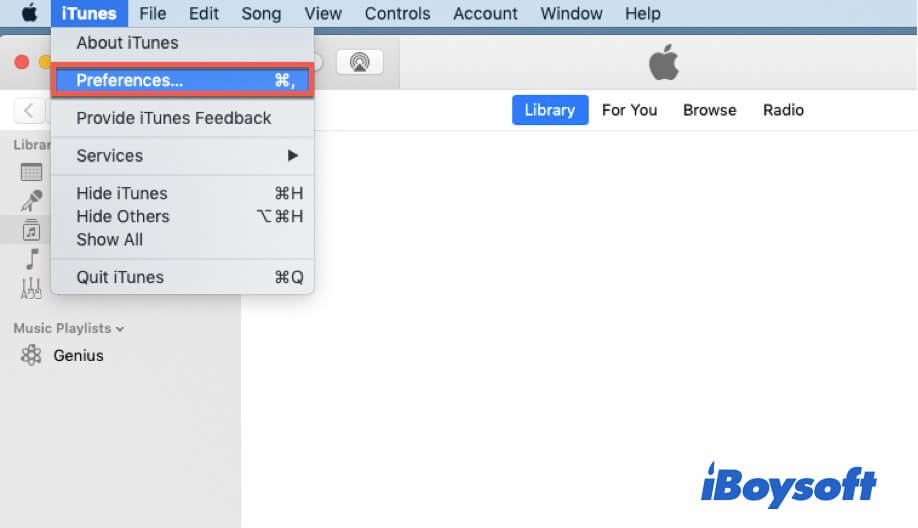
- Wählen Sie Einstellungen aus dem iTunes-Dropdown-Menü aus.
- Klicken Sie auf die Registerkarte Erweitert im Fenster. Dann können Sie überprüfen, wo Ihr iTunes Media-Ordner gespeichert ist.
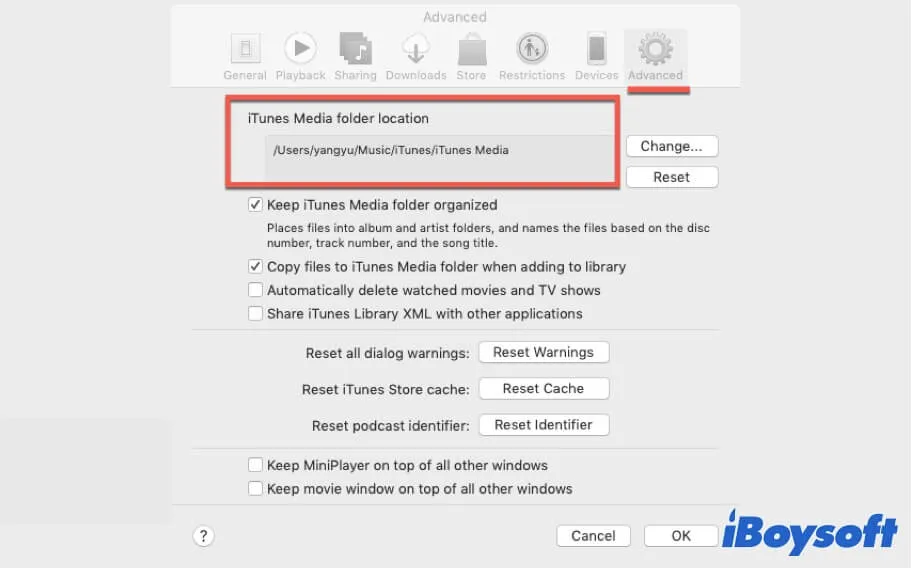
Folgen Sie dann dem Pfad, um den iTunes-Ordner zu finden und kopieren Sie ihn auf Ihr externes Laufwerk.
Übertragen der iTunes-Bibliothek auf einen neuen Computer
Nachdem Ihre iTunes-Bibliothek auf Ihr externes Laufwerk kopiert wurde, können Sie das externe Laufwerk mit Ihrem neuen Mac oder Windows-Computer verbinden. Geben Sie dann dem Computer etwas Zeit, um es zu erkennen und zu erkennen.
Übertragen der iTunes-Bibliothek von Mac auf einen neuen Mac
- Schließen Sie die iTunes-App auf Ihrem neuen Mac, wenn sie gestartet ist.
- Öffnen Sie Finder und wählen Sie das externe Laufwerk aus der linken Seitenleiste aus.
- Ziehen Sie den iTunes-Ordner in den Ordner auf Ihrem neuen Mac unter diesem Pfad:/Benutzer/Benutzername/Musik/iTunes/iTunes Media
- Wählen Sie Bibliothek auswählen, wenn Sie aufgefordert werden, entweder eine vorhandene Bibliothek auszuwählen oder eine neue zu erstellen.
Transfer der iTunes-Bibliothek von Mac auf PC:
Dieser Abschnitt erläutert, wie Sie die iTunes-Bibliothek von einem Mac-Computer auf Windows 11, Windows 10, Windows 8, Windows 7 oder auf andere Geräte mit dem Windows-Betriebssystem übertragen können. Sie können diese Aufgabe problemlos unter folgender Anleitung durchführen:
- Schließen Sie die iTunes-App auf Ihrem PC, falls sie geöffnet ist.
- Öffnen Sie das externe Laufwerk, das den iTunes-Ordner im Datei-Explorer enthält.
- Kopieren und fügen Sie Ihren iTunes-Ordner in den Ordner auf Ihrem PC unter diesem Pfad ein: C: \Benutzer\Benutzername\Musik\iTunes\iTunes MediaOder ziehen Sie den iTunes-Ordner dorthin.
- Wählen Sie Bibliothek auswählen, wenn ein Pop-up-Fenster Sie auffordert, eine vorhandene Bibliothek auszuwählen oder eine neue zu erstellen.
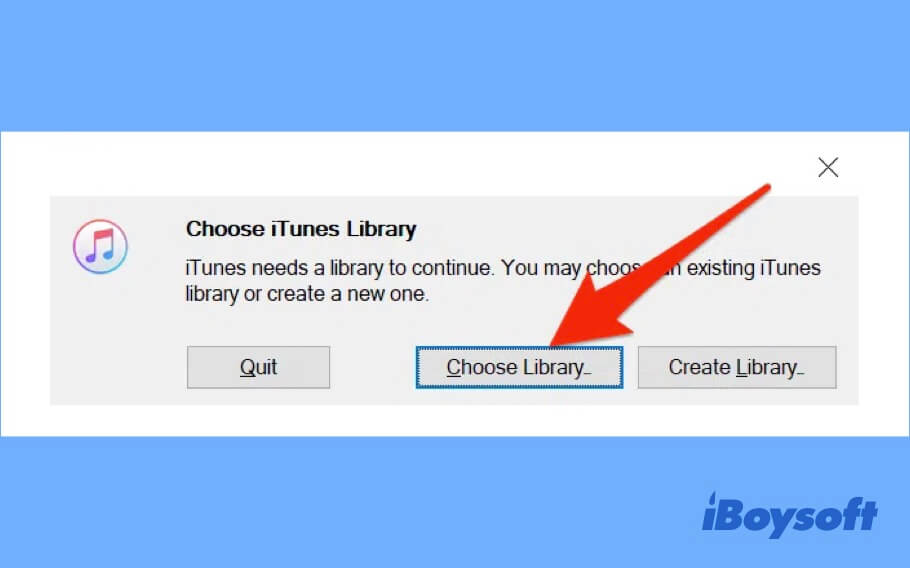
Vielen Dank, wenn Sie diesen Artikel mit mehr Menschen teilen möchten!
Wie übertrage ich die iTunes-Bibliothek von einem PC auf einen PC?
Wie bei den Schritten, die durchgeführt werden, um die iTunes-Bibliothek von einem Mac auf einen PC zu verschieben, müssen Sie alle iTunes-Dateien im Voraus auf ein externes Laufwerk übertragen, und dann erfolgt die Übertragung.
Schritt 1: Schließen Sie das externe Laufwerk an den alten PC an und navigieren Sie zum Ordner der iTunes-Bibliothek. Es sollte sein:
C:\Benutzer\IhrBenutzername\Musik\iTunes\iTunes Media
Schritt 2: Kopieren Sie die Bibliothek auf das externe Laufwerk und warten Sie, bis der Vorgang abgeschlossen ist.
Schritt 3: Trennen Sie Ihr Laufwerk sicher vom alten Computer.
Schritt 4: Schließen Sie das externe Laufwerk an Ihren neuen PC an und fügen Sie den Ordner auf die Festplatte ein.
Schritt 5: Öffnen Sie iTunes und klicken Sie auf Datei > Datei zur Mediathek hinzufügen. Suchen Sie den Medienordner und importieren Sie die Musik in die iTunes-Bibliothek.
Lassen Sie den iTunes-Ordner vom externen Laufwerk auf Ihren PC oder auf Ihre neue Mac-Maschine übertragen. Dann finden Sie alle Musik, Filme und andere Dateien im iTunes-Ordner auf dem älteren Computer, die auf Ihren neuen Computer übertragen wurden.
Abschließende Worte
Die Übertragung des iTunes-Ordners auf einen neuen Computer ist keine komplizierte Aufgabe. Es gibt jedoch viele Details, auf die Sie achten sollten. Dieser Beitrag ist eine vollständige Anleitung darüber, wie Sie iTunes-Dateien auf einen neuen Computer übertragen können. Sie können ihm folgen, um Ihren iTunes-Ordner von Ihrem älteren Mac auf einen neuen PC oder Mac zu übertragen.
Wenn es Ihnen gelungen ist, den iTunes-Ordner auf Ihr externes Laufwerk zu verschieben, die iTunes-Bibliothek auf einen neuen Computer zu übertragen und die iTunes-Bibliothek von einem Mac auf einen neuen Mac zu übertragen, teilen Sie bitte diesen Artikel, um mehr Menschen zu helfen.
Häufige Fragen zur Übertragung des iTunes-Ordners auf einen neuen Computer
- Q1. Kann ich meine iTunes-Bibliothek auf zwei Computern haben?
-
A
Ja, das ist möglich. Sie können die Funktion für die gemeinsame Nutzung von zu Hause in iTunes verwenden, um Musik oder Filme aus der iTunes-Bibliothek eines Computers mit einem anderen im selben Haushalt zu teilen.
- Q2. Warum wird meine iTunes-Bibliothek nicht auf meinem neuen Computer angezeigt?
-
A
Möglicherweise haben Sie die Option zur Synchronisierung der Bibliothek nicht aktiviert. Sie können iTunes öffnen, iTunes aus der oberen Apple-Menüleiste auswählen und auf Einstellungen klicken. Wählen Sie unter dem Register Allgemein im Fenster Einstellungen die Option Bibliothek synchronisieren und klicken Sie auf OK, um sie zu aktivieren. Wenn Sie kein Abonnement für Apple Music oder iTunes Match haben, ist die Option zur Synchronisierung der Bibliothek nicht verfügbar.